AIMPとは?
AIMPはCDや各種オーディオファイルを再生するためのプレーヤーソフト。
投稿時点での最新は、v4.11 Build 1841(16/10/09)
何年も前から使い続けているのに、自分の「モチモノ」には登録されていませんでした。
(ちなみに、zigsowで確認出来るユーザーさんは1人いらっしゃいました。投稿にコメントを付けた会員さんもユーザーですから、自分と合わせて「計3人のみ」でした)
どこぞのプレーヤーなどとは違い、「軽快に動作する」のが特徴。
(SKINだけでなく、壁紙やアイコン、プラグインも豊富です)
作者のWebサイトでは視覚効果のプラグインやスキンがたくさん公開されているので、「Winamp風」などに見た目を変えて楽しむ事も出来ます。
(ただし、Ver.4からは「Winamp風デザインからの脱却」が売りだったりします)
(オレンジを基調にした素敵なデザインのHP)
(上の画像の一部を拡大したものが下の画像です)
(HPはロシア語の頁ですが、英語に直ぐ切り替えられますのでご安心を!)
(オレンジ色を生かしたAIMPのHP)
また、HPのデザインも全体に「やや黄色っぽいオレンジ色」がサイト担当者、ソフト作者の好みの様で、個人的にも大いに気に入っているのです。
「AIMP」での音楽再生は“ASIO”や“WASAPI”に対応しています。
(※“ASIO”や“WASAPI”についての解説はこの投稿の「後ろの方」に書いてあります)
特筆すべきなのは、“WASAPI Exclusive”に対応している事。
「AIMP」が音楽を再生中には他のソフトが音を鳴らせなくなるのと引き換えに、PCの再生リソースを最大限「AIMP」に振り向けることが出来るのです。
エフェクトやフェード効果の詳細などを指定出来るなど音響効果も豊富。
(音響効果は自分は使いません)
(ただし、この項目の設定のデフォルトが一風変わっているので注意!)
イコライザーは、楽曲のタグを読み込み、タグがもつ情報に近いプリセットをトラックごとに自動で適用できる機能が特徴。
(「イコライザー」は個人的に好きではありません。まず、使う事はありませんが…)
たとえばロックのプリセットでロック音源を再生中、クラシックの楽曲に移った時に自動でクラシックのプリセットに切り替わり、手動でプリセットを変更する手間が省ける。
(ま、「便利」と言えば便利ですが、使いません!)
また、ソフトの最小化時の挙動を細かく設定可能。
“トレイコントロール”機能では、最小化を指定された際に単体で音楽の再生、曲送りなどが行えるミニプレイヤーをタスクトレイの傍へ残しておくことができる。
さらに、指定した楽曲を時間になると鳴らすことのできる機能も備えています。
これはPCがスリープ中でも有効なので、PCの中に好みの楽曲を入れておけば目覚まし代わりに使うことも出来ます。
(ま、忘れていて夜中に飛び起きると言う事も無い事も無いですが…。いずれにしても、使いません!)
ASIOとWASAPIについての説明
ASIO
独steinbergが提唱する、オーディオデバイスと対応シーケンスソフト間のインターフェイス規格。ASIOドライバーを使うことで、録音/再生時に起こるデバイスの遅延を低減し、高い同期制度を実現する。
WASAPI
WASAPI(Windows Audio Session API:ワサピ)は、Microsoft Windows Vistaから導入された新しいオーディオAPIである。同OSにて導入されたCore Audio APIの一部で、アプリケーションとオーディオデバイス間のデータフローを管理する。
WASAPI排他モード
これが導入されたことでユーザー側で「共有モード」と「排他モード」が選択できるようになった。
通常は「共有モード」で動作し、カーネルミキサーを通して音を再生するので様々なアプリから一つの出力先に出力することになる。
この「カーネルミキサー」というシロモノが様々な音をミックスして同時に出力してくれているということだ。
しかしここで問題なのが、音楽を聴く時である。
音楽ファイルを再生するとカーネルミキサーを通して出力される。
この「カーネルミキサー」が音質を悪化させている犯人らしいのです。
そこでそのカーネルミキサーを回避して出力できるのが「排他モード」である。
アプリケーション(この場合の再生ソフト)が直接音源を読み込めるようになるため、カーネルミキサーによる音質の劣化が起こらない。
OS標準の機能であるため、アプリケーションが対応していれば使用可能。
"Audio Stream Input Output"の略で、こちらもカーネルミキサーを回避出来るので音質劣化が防止出来る。
WASAPIはOS標準の機能であるのに対し、ASIOはサウンドドライバーのため対応機種でないと使用できない。
ASIOはデータ送信から音声出力までの遅延、レンテンシが低いというのが大きな特徴。
おそらく普通のパソコンは対応していないと思われます。
ASIOに対応したDACなどを購入すれば導入出来ます。(たぶん…)
ヘッドホンのプロパティを出します。
ヘッドホンのプロパティの「詳細」を開いて下さい。
16ビットの44100Hzになっていました。
設定可能な最高音質に設定します。
「2チャンネル、24ビット、192000Hz(スタジオの音質)」に設定したことを確認します。
以上で、Windows側の設定は終わりです。
デバイス:DirectSound Windows Defaultになっていました。
注目を引くのが目的で、この投稿のタイトルを、
とても素晴らしいソフトです!
フリーで、こんなに凄いソフトは見た事がありません。
-
購入金額
0円
-
購入日
2016年11月07日
-
購入場所

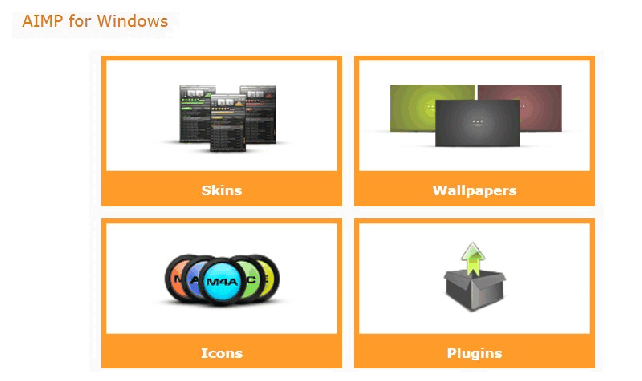
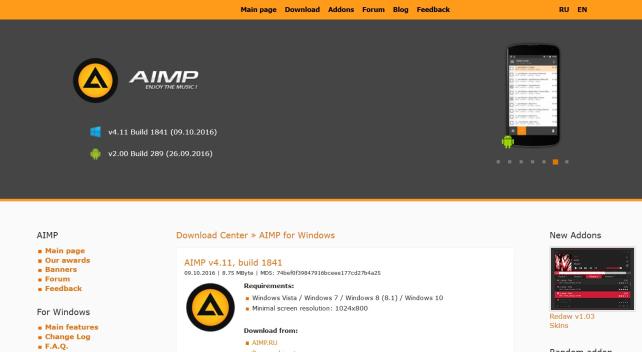
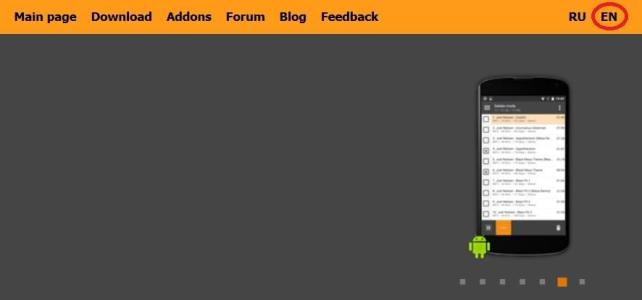
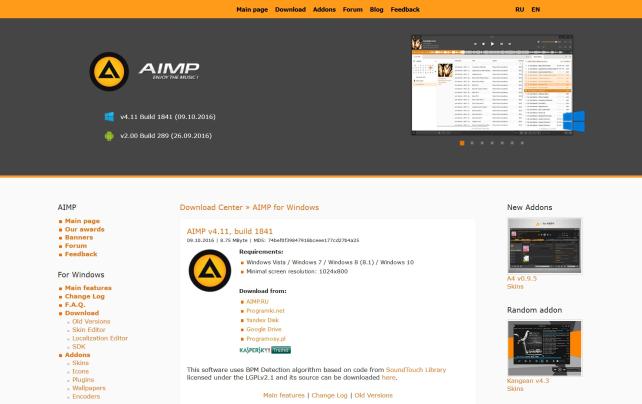
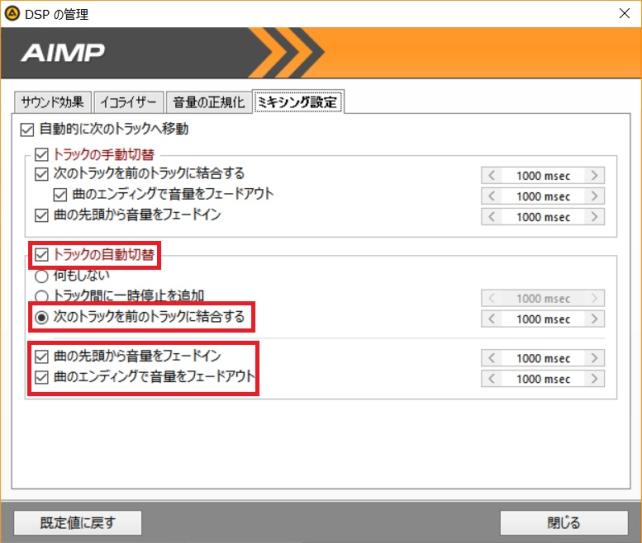
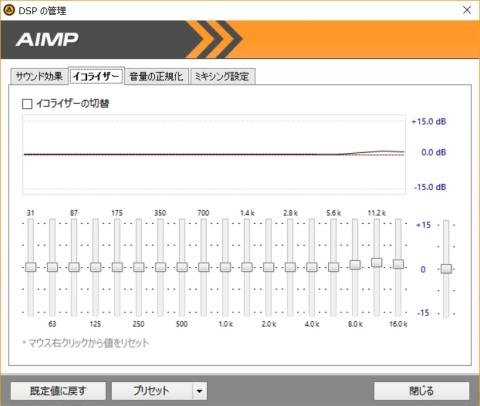
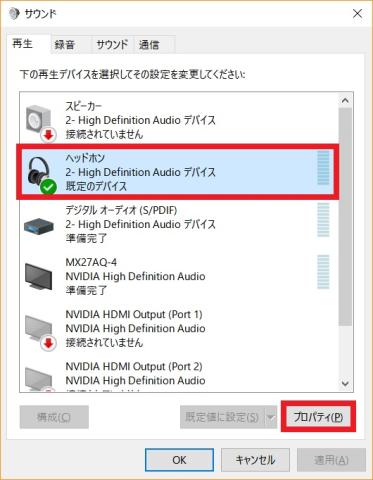
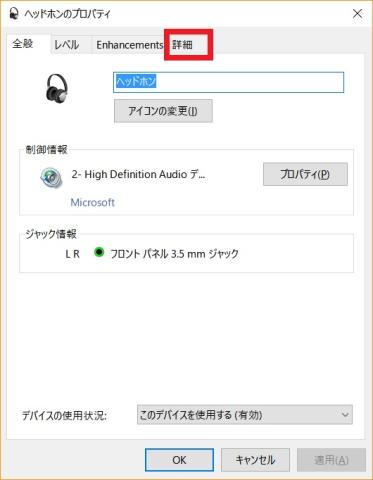
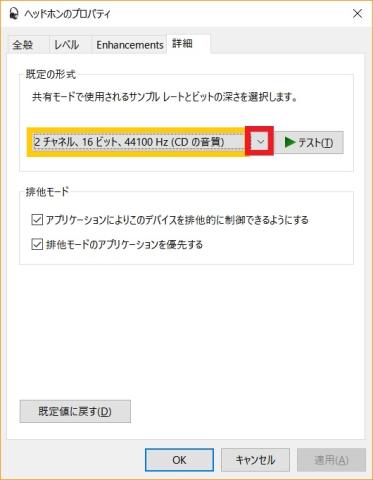
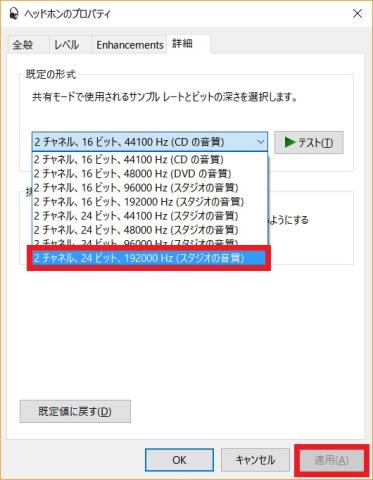
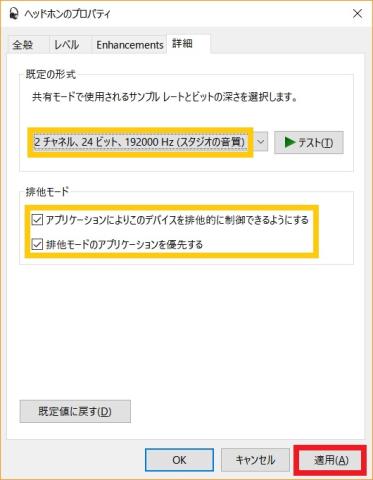
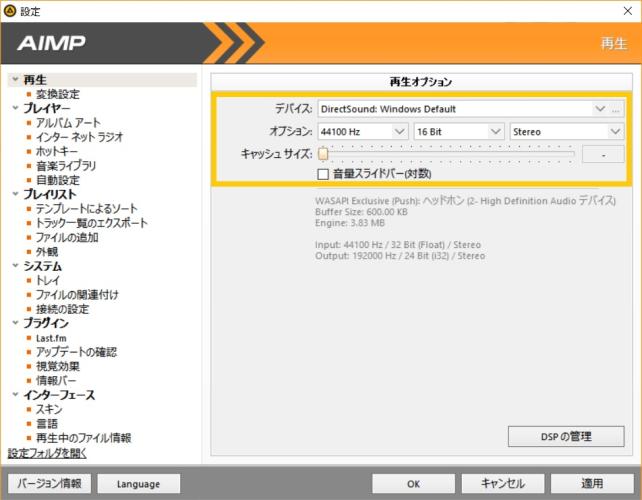
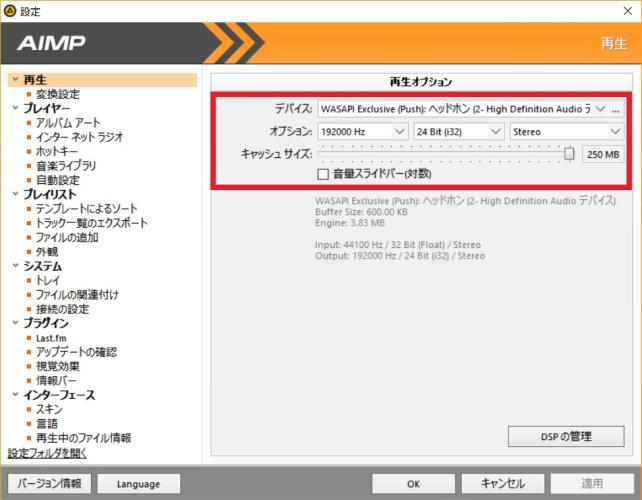
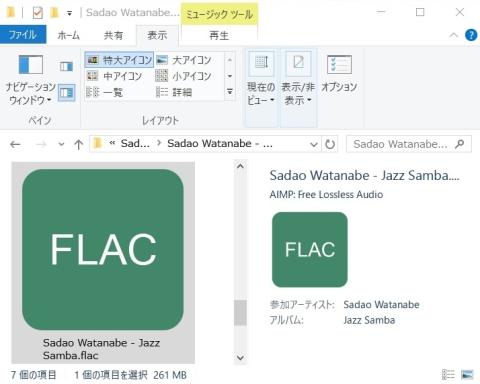

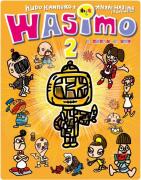
いぐなっちさん
2016/11/09
再生を継続しながら、デバイスを変更できるのが便利ですね。
ASIOとWASAPIでは、音質に遜色ありませんでした。
Direct Soundでは、主に低音がボフボフ篭った音になりました。
曲によっては高音側も音痩せがみられ、音量も若干落ちました。
ASIO対応機器としては最安クラスですが、聞き比べれば些細な差ですが、じっくり音楽鑑賞していると危機疲れしにくいとか、より曲の世界に入り込めるとか、なんか違います。
hachiさん
2016/11/09
ASIOとWASAPIは、zigsow始める前に良く使っていました。
ここのところ、モニター内臓の「鳴れば良い」程度のSPばかり使っていて、ヘッドホンを使う事を忘れていました。
「便利さ」と「高音質」は両立しない物ですね。
個人的に、「HDMI接続のAudioAMP」の導入の検討などもあって、最近は音を気にするようになっています。
DACも検討していますが、「どれが良いのか」を考えていると疲れて…。
でも、何もなくても(ハイレゾヘッドホンも無くても)これだけ良い音で聴けるのですから楽しいですね。
何か、エネルギーの量が違いますね。